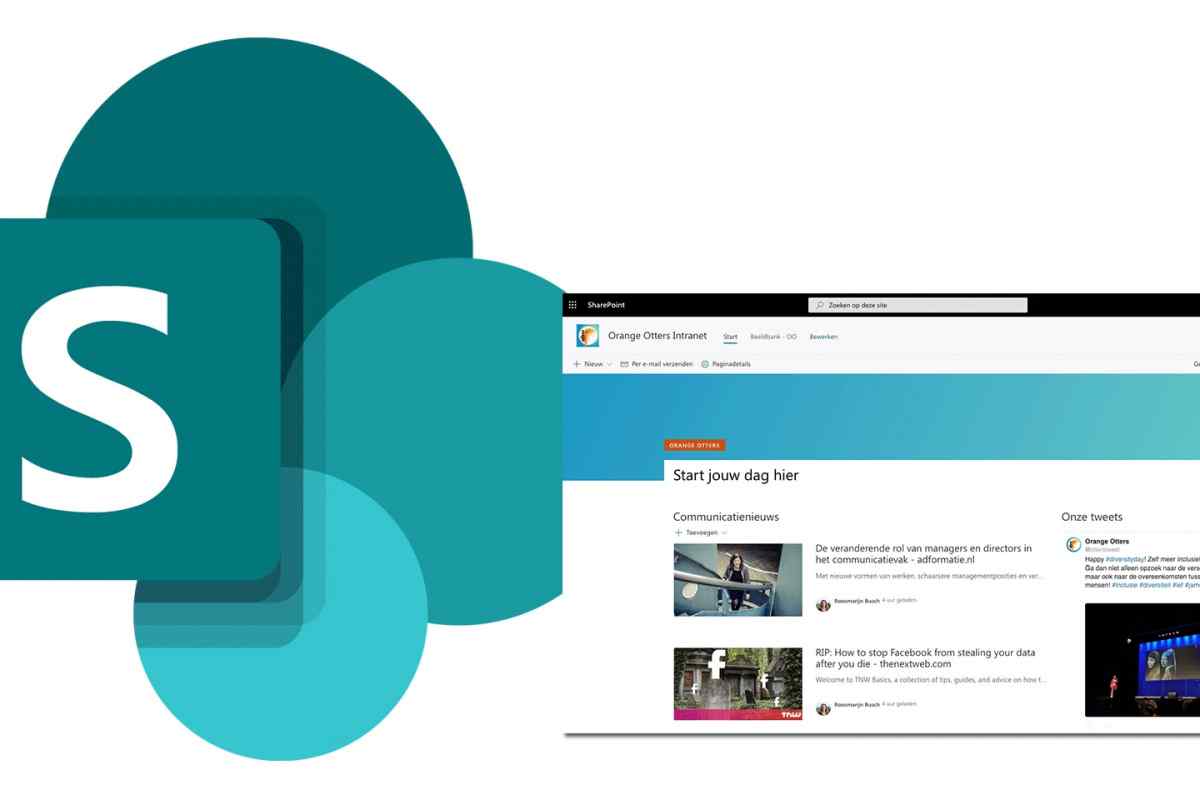Часто на багатьох ресурсах заборонено вставляти анімаційні зображення. Це робиться з міркувань економії трафіку або з інших причин. Однак це обмеження можна обійти, "обдуривши" сайт зміною роздільної здатності зображення.
Інструкція
1. Якщо ви бажаєте вставити картинку у форматі gif як аватар на ресурсі, який не підтримує завантаження таких зображень, скористайтеся зміною розширення файлу. Для цього відкрийте будь-яку теку на комп 'ютері, відкрийте спадне меню "Інструменти" та виберіть "Властивості теки".
2. У новому вікні, що з 'явиться на екрані, перейдіть на середню вкладку, яка називається "Вигляд". Прокрутіть список до самого кінця, знайдіть у одній з останніх позицій пункт "Приховувати розширення для зареєстрованих типів файлів". Зніміть позначку, застосуйте зміни та натисніть кнопку "Ok".
3. Знайдіть на комп 'ютері потрібну вам анімацію. Виберіть "Перейменувати файл" за допомогою меню, що з 'являється при кліці правої кнопки миші. Змініть розширення файлу після точки gif та додайте jpeg або jpg.
4. Збережіть зміни, навіть якщо система видасть вам попередження. Це робиться для того, щоб побачити анімацію у вікні вибору файла для подальшого його завантаження на сервер.
5. У переглядачі за допомогою кнопки "Огляд" додайте анімаційну картинку. Зверніть увагу, що багато соціальних мереж врахували такий варіант, тому ваше анімаційне зображення перетвориться на звичайний JPEG-файл. Для них функція вставки зображень як аватара неможлива за жодних обставин.
6. Якщо є функція відображення аватара зі стороннього ресурсу, завантажте ваше анімаційне зображення на будь-який з сайтів, скопіюйте посилання на нього (а не сторінки, на якій він знаходиться) за допомогою меню правої кнопки миші.
7. Зазвичай у переглядачах є спеціальна функція, однак, наприклад, у Internet Explorer необхідно натискати спочатку "Властивості", а потім у вікні копіювати посилання з відповідного рядка. Далі зайдіть на потрібний ресурс у налаштування профілю і вкажіть шлях до файлу. Збережіть зміни.